O que é o KineMaster e como usar ele? [Guia Completo]
Quem gosta de criar vídeos, sejam eles amadores ou como profissão, sempre está querendo fazer com que eles fiquem melhores. Uma ferramenta mobile muito recomendada para isso é o KineMaster, um app gratuito com versão paga que permite a criação de vídeos profissionais.
Siga lendo abaixo e descubra tudo o que precisa sobre esse aplicativo, além de poder conferir um passo a passo de como usar ele!
O que é?
Primeiramente, iremos te explicar o que é o KineMaster, para então podermos abordar o tutorial de como fazer uso dele para o seu benefício.
Ele é um editor de vídeos que conta com um número realmente grande de funcionalidades e de ferramentas. Tem como objetivo principal ser uma plataforma que une todas as ferramentas de edição de vídeo que você pode querer em um só pacote, disponível para qualquer dispositivo móvel.
Quando foi lançado, o KineMaster era um app exclusivo para smartphones com Android, fazendo com que os adeptos do iOS tivessem que procurar soluções alternativas. Contudo, em 2017 a versão para iPhone e para iPad foi inaugurada.
É um aplicativo tão bom e completo que, para muitos, supera todas as opções para Windows ou Mac, de maneira com que para usar ele no computador baixam emulador de Android para poder instalar.

Como mencionado, ele é gratuito para usar, oferecendo quase todas as ferramentas presentes em editores de vídeos para todos. Contudo, tudo o que editar pelo app terá marca d’água, além de propagandas e até mesmo algumas limitações de uso. As ferramentas principais do KineMaster estão listadas abaixo:
- Adicionar e combinar várias camadas de vídeos, de imagens, de adesivos, de efeitos especiais e de textos (inclusive escrita a mão), de maneira com que adicionar legendas aos vídeos seja fácil;
- Pode compartilhar tudo o que criar em qualquer uma das maiores redes sociais, como no YouTube, nas feeds ou no Stories do Facebook, nas feeds ou no Stories do Instagram e muito mais;
- Inversão dos vídeos, de maneira a os reproduzir de trás para a frente;
- Vários modos de mesclagem para que seja possível criar inovadores e lindos efeitos;
- Adicionar novas faixas de áudio, incluindo dublagens, música de fundo, alterações vocais e efeitos sonoros;
- Edições mais simples, como aparar, separar ou cortar o seu vídeo;
- Loja de Recursos do KineMaster que dá acesso aos usuários a músicas, clipes gráficos, fontes, adesivos e transições, dentre muitas outras coisas, para que você deixe os seus vídeos ainda melhores. A loja recebe atualizações semanais;
- Controle de velocidade do vídeo para que possa criar um efeito de time-lapse ou de slow motion;
- Várias predefinições de equalizador, de ducking e de ferramentas de controle de volume para criar um áudio imersivo;
- Edição de quadros chave para que você possa adicionar movimento às camadas;
- Exportação dos vídeos em qualidade até 4K 2160p em 30 quadros por segundo;
- Filtros de cor variados para que o vídeo seja ainda mais chamativo.
Além disso, é possível pagar pela versão premium para remover a marca d’água e as propagandas, além de ter acesso a muitas novas predefinições profissionais para as ferramentas e a milhares de recursos premium. A assinatura é feita diretamente por meio do app.
2. Como usar o KineMaster para criar vídeos?
Agora que já sabe tudo sobre o que é o KineMaster, vamos te ensinar como usar ele para fazer os seus vídeos terem um aspecto profissional com facilidade. Lembrando que, para poder fazer qualquer coisa, é preciso o instalar. Siga o link até a Play Store ou até a App Store para isso.
Cortar vídeos
O processo para você cortar um vídeo usando do KineMaster é bastante simples. Para começar, deverá adicionar o vídeo ao app, clicando no ícone de + no círculo na direita da tela. Depois que adicionar ele, clique no vídeo na parte inferior da tela e então no ícone de tesoura, na direita.
Agora, terá várias opções de corte diferentes. Arraste o vídeo para os lados na linha do tempo para configurar a partir de onde quer fazer o corte e então selecione a opção que preferir.
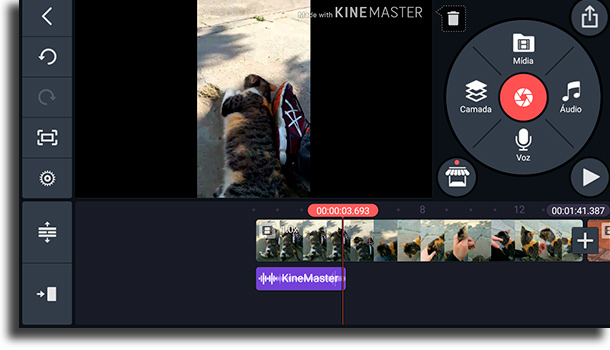
Ferramenta de transição
Os efeitos de transição são bastante fáceis de se adicionar aos vídeos pelo KineMaster. Primeiro, deverá ter adicionado mo mínimo dois vídeos em sua linha do tempo, seguindo os passos acima.
No meio dos dois vídeos você vai ver um botão cinza com um + no meio. Clique nele e o menu de transições vai aparecer. Escolha a partir daí qual quer.
Dublagem no KineMaster
A dublagem é mais uma ferramenta muito útil oferecida por esse aplicativo. Para adicionar uma, basta, após ter adicionado vídeos, clicar no botão de microfone que diz “Voz” e então em “Iniciar”.
Após terminar de gravar, ela aparecerá como uma trilha de áudio logo abaixo da seção do vídeo em que ela será reproduzida. É possível, também, alterar várias configurações da gravação e de sua voz, colocando os mais variados efeitos.
Adicionar texto
Outra coisa quase essencial na criação de vídeos realmente bons é a adição de novos textos. O processo para adicionar eles e os personalizar é bastante simples. Clique no botão de “Camada” e depois do botão de texto representado por um “T”.
Agora, digite o que quiser que seja adicionado como texto e uma barra amarela aparecerá abaixo do vídeo. Arraste ela para os lados para mudar o posicionamento e a duração do texto. As suas configurações estão localizadas no lado esquerdo, onde é possível alterar a fonte, a cor e muito mais.
Adicionar música
Por fim, temos a ferramenta de adição de música, quase necessária para vídeos bons. Fazer isso por meio do KineMaster requer poucos cliques: primeiro, clique no ícone de “Áudio” no círculo inicial.
Depois, selecione qual a forma de áudio deseja (no caso, música). A partir da lista, escolha qual música deseja e ela aparecerá numa faixa verde logo abaixo do vídeo.
E aí, gostou do KineMaster?
Conhecia o KineMaster ou ele foi uma novidade para você? Pretende começar a usar ele para criar os seus vídeos quase profissionais?
Lembre-se: Se o que você quer é editar os seus vídeos de maneira completa e profissional, também recomendamos o Movavi Clips.
Ele é um dos melhores editores de vídeos existentes, oferecendo tudo o que pode querer para editar os seus vídeos no celular, seja ele Android ou iPhone. Para começar a usar ele, basta seguir o nosso link!





